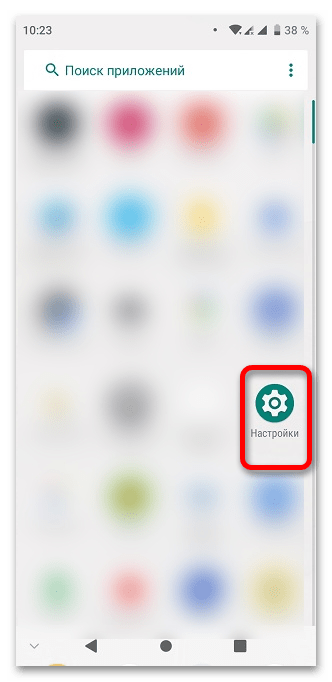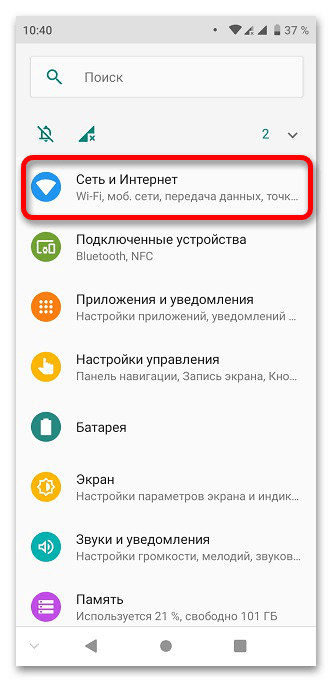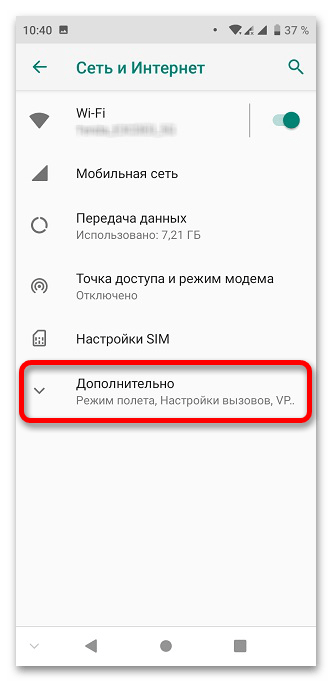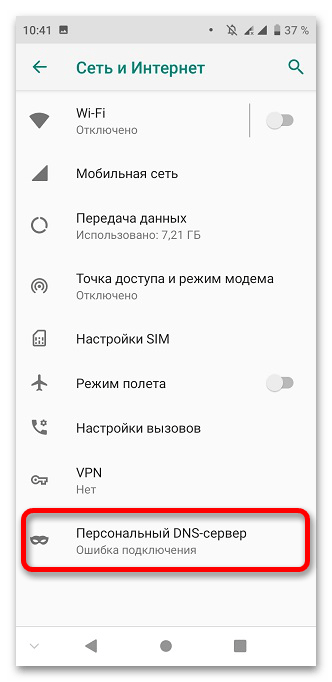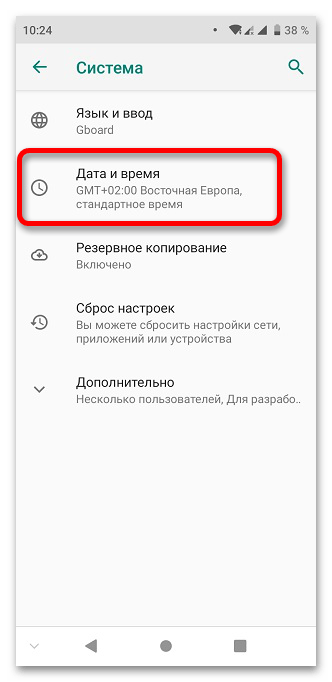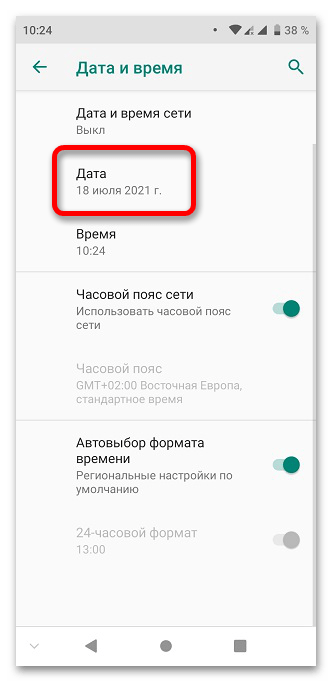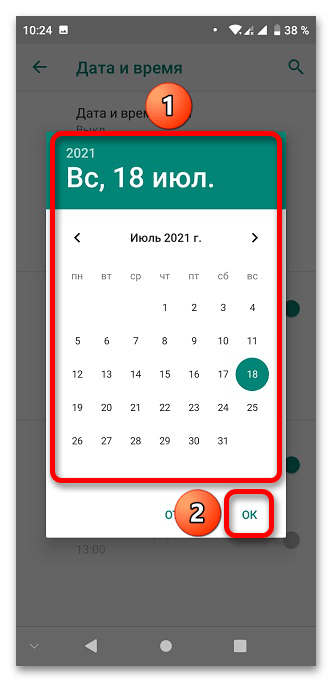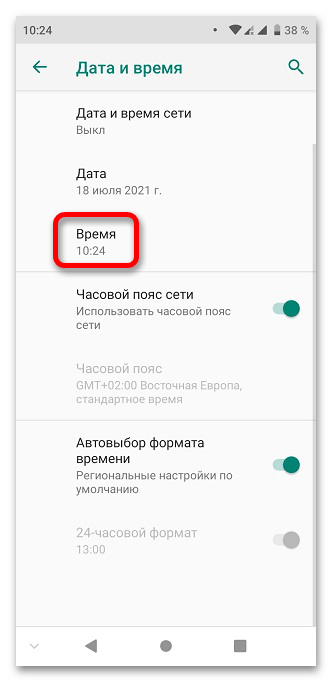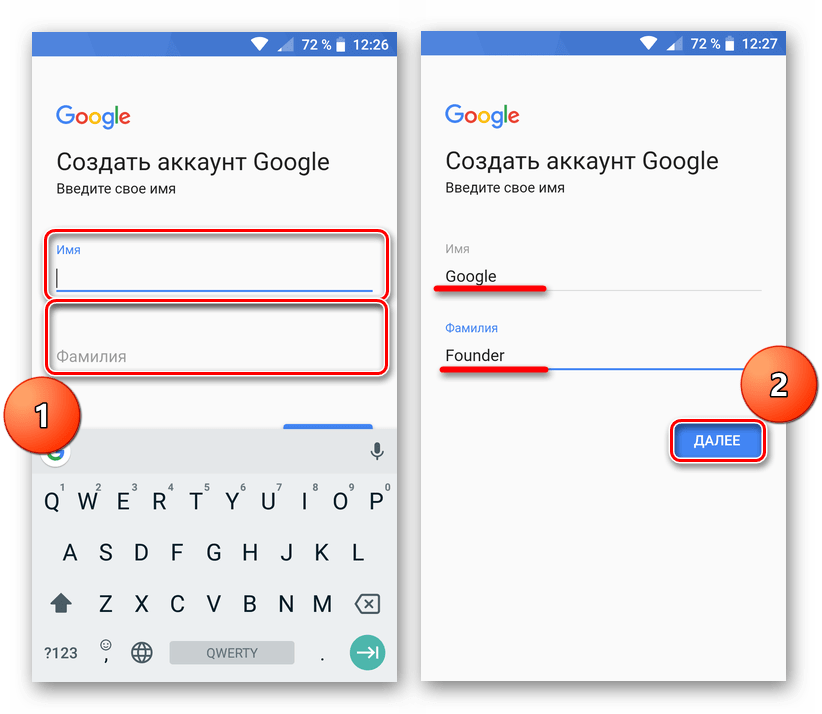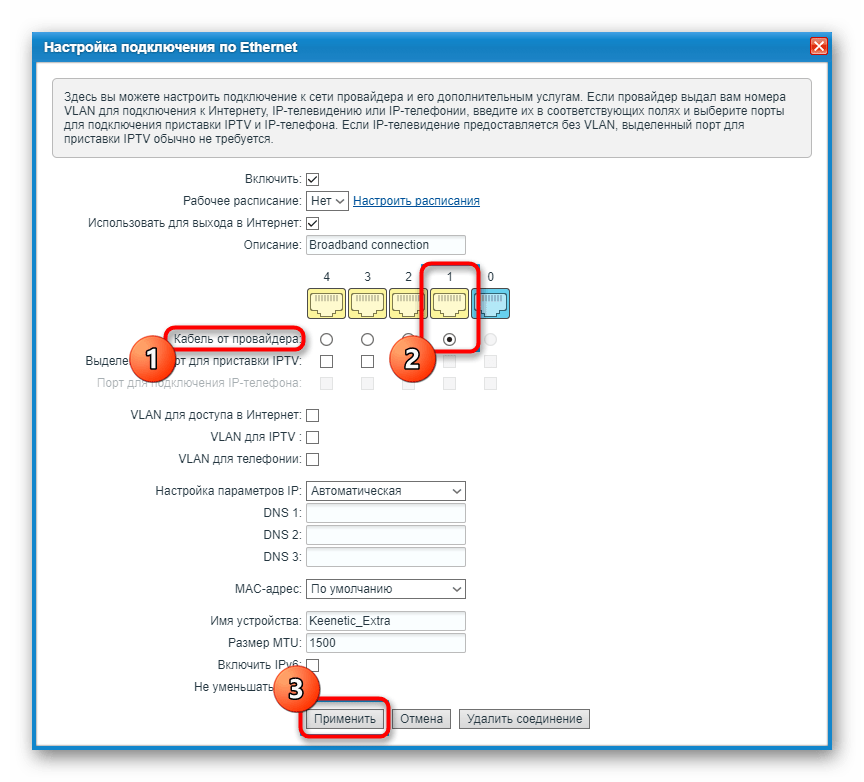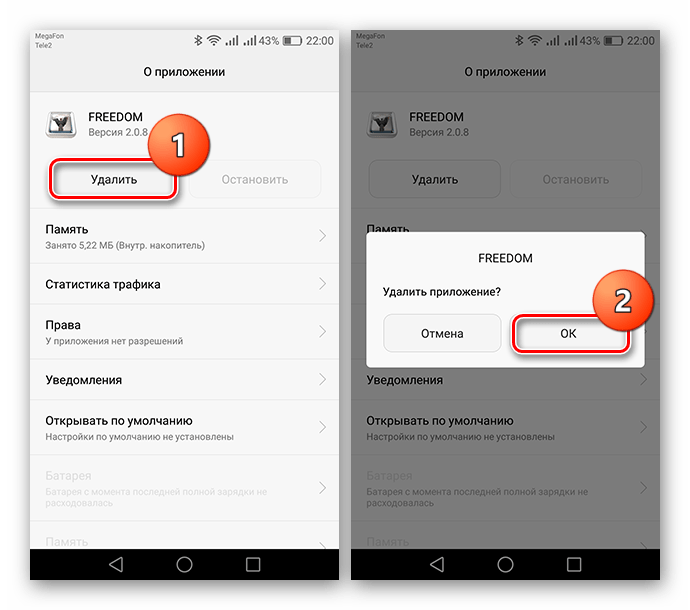- Play Market не работает через Wi-Fi, почему и как исправить
- Почему Play Market не работает через Wi-Fi?
- Способы решения проблем
- Некорректная синхронизация с модемом
- Нарушения в работе Гугл Маркет
- Сложности с настройками доступа
- Что делать, если не работает Google Play Маркет через Wi-Fi
- Способ 1: Перезагрузка смартфона
- Способ 2: Смена DNS
- Способ 3: Настройка даты и времени
- Способ 4: Исправление проблем с аккаунтом
- Способ 5: Управление параметрами роутера
- Способ 6: Обновление Play Market
- Способ 7: Удаление конфликтующих приложений
- Другие способы
Play Market не работает через Wi-Fi, почему и как исправить
Процедура загрузки любых приложений или игр существенно упрощается посредством использования функционала встроенного магазина Play Market, который изначально присутствует у всех пользователей смартфонов с программным обеспечением Android. При этом для работы сервиса необходимо подключение к Интернету.
По стандарту для подобных мероприятий используется соединение через Wi-Fi. В определённых обстоятельствах репозиторий Google может не функционировать с применением точки доступа, поэтому возникает дискомфорт при надобности установки или нахождения, как конкретной информации, так и приложения. Для решения проблемы необходимо вычислить, почему возникает неполадка и как исправить трудности без профессиональной помощи.
Почему Play Market не работает через Wi-Fi?
- Несоответствие выставленного числа месяца и времени на телефоне;
- Отклонения в операционной системе относительно параметров корректного соединения с Сетью;
- Ошибки в работоспособности конкретной программы;
- Присутствие поломки маршрутизатора или нехватка трафика при условии, что используется мобильная передача данных;
- Сбои в функционировании Play Market, причина которых заключается в разработчиках Google.
Способы решения проблем
При полной уверенности причины неполадки xiaomium.ru рекомендует проверить наиболее простые и понятные методы решения:
- Перезапуск смартфона. Методика эффективна для устранения незначительных отклонений в правильной работе операционной системы;
- Выставление правильной даты и времени. К одной из особенностей встроенного магазина приложений числится необходимость постоянной проверки соответствия текущих параметров устройства для осуществления подключения. Поэтому при минимальной разнице настроек проблем не возникает, однако существенные отличия усложняют нормальную синхронизацию Play Market. На практике требуется только выбрать действительные данные относительно отображения данных;
- Невозможности связи с Google. Проблема возникает чрезвычайно редко с устранением за минимальный временной период. Признаки наличия неполадок у компании характеризуются непривычно продолжительной или частичной загрузкой страниц, постоянным ожиданием соединения с сервисом, а также непроизвольным закрытием приложения. Поэтому трудность только в ожидании, поскольку за несколько часов все сбои будут устранены программистами производителя;
- При остановке или удалении программы Freedom могут возникать проблемы при попытке запуска магазина приложений, потому для возобновления работы можно выполнить повторную загрузку или активировать приложение с последующим открытием. Затем перейдите в раздел настроек и в правом верхнем меню выберите значение «Стоп»;
- произведите восстановление до заводских настроек, предварительно создав резервную копию пользовательских фалов.
Некорректная синхронизация с модемом
Когда возможность подключения отсутствует только при использовании точки доступа, то необходимо определить неполадку маршрутизатора:
- Первоочередные манипуляции относятся к проверке работоспособности, при этом детально удостоверьтесь в активности всех светодиодов, которые подтверждают корректное сопряжение. Отображение индикации красного цвета означает надобность в помощи специалиста;
- При невозможности запуска Play Market попробуйте посредством браузера зайти на любой сайт. Полное исчерпание тарифа оператора не позволит осуществить соединение с любым ресурсом. Дополнительную информацию по вопросам раздачи Интернета можно узнать непосредственно у техподдержки соответствующей компании;
- Недостаточная скорость передачи данных. Отсутствие загрузки Play Market может быть обусловлено чрезмерно долгой синхронизацией программы посредством Wi-Fi. Если дисплей продолжительный период отображает белый интерфейс с процессом включения и последующим оповещением о завершении времени ожидания, то желательно постараться решить проблему с провайдером относительно качества услуг и быстродействия подключения;
- Наличие запрета соединения с Интернета для вашего смартфона. Из раздела настроек выберите вариант «О телефоне» и кликните по пункту «Общая информация, где находится действительный MAC-адрес мобильного устройства. При просмотре параметров модема можно удостовериться, что аналогичная последовательность присутствует в запрещающем списке, после чего её необходимо удалить и перезапустить роутер;
- Неправильный пароль локальной точки доступа. Несмотря на присутствие в панели быстрого доступа активного изображения Wi-Fi, в действительности корректное соединение может отсутствовать, поэтому необходимо повторно ввести код доступа;
- Некорректности в программном обеспечении маршрутизатора. При этом необходимо перейти на официальный ресурс производителя аппарата и загрузить наиболее актуальную систему;
- С отсутствием любой результативности доступных методов можно выполнить восстановление до заводских настроек с удалением всех пользовательских данных, поэтому важные файлы рекомендуется заранее перенести на внешний накопитель или компьютер.
При невозможности исправления возникших ошибок посредством системных манипуляций, наиболее вероятно, что проблема состоит в поломке технической части устройства.
На практике детальную диагностику выполнит только специалист, чтобы выяснить, в каком конкретно элементе локализуется проблема и надобность в ремонте.
Нарушения в работе Гугл Маркет
Другая категория неполадок состоит в собственных сбоях сервиса, которые связаны с программным обеспечением, поэтому для их устранения предлагается несколько вариантов:
- Зарегистрируйте или перейдите в другую учётную запись Google, поскольку сохраняется возможность блокировки основного аккаунта;
- Установите актуальные обновления, при этом рекомендуется предварительно создать резервную копию;
- При наличии сохранённой более ранней версии Play Market желательно установить её вместо текущей модификации. На практике желательно использовать утилиты, например, Titanium Backup;
- Полноценное восстановление операционной системы при условии, что в прошлом использовался функционал TWRP Recovery, причём в параметрах меню необходимо выбрать все категории помимо microSD-карты с последующей установкой стабильного ПО;
- Удаление кэша. Посредством настроек откройте раздел «Приложения» и кликните «Все приложения», после чего выполните очистку данных сервисов Google. Проверку работоспособности можно осуществить после перезапуска смартфона;
- Воспользуйтесь официальным программным обеспечением MIUI, поскольку сторонние модификации нередко располагают сбоями.
Сложности с настройками доступа
Если параметры мобильной связи выставлены неправильно, то требуется редактировать возможные несоответствия:
- Проверить системный файл, обеспечивающий корректный обмен данными устройства с локальной сетью, при этом потребуется специализированное приложение Hosts Editor, однако полноценное применение предусматривает наличие прав суперпользователя. Компонент находится по адресу «/etc/hosts». Необходимо удостовериться, что отсутствуют любые исправления, к примеру, в результате использования блокиратора рекламных баннеров или ручных новшеств. Дополнительно данные могут быть нарушены вредоносными программами, поэтому следует исключить все сведения, помимо «0.0.1 localhost», после чего сохранить и выполнить перезагрузку;
- Проверить правильность прокси подключённой сети, поскольку возможно отсутствие мобильной передачи данных. На практике требуется изучить выставленные параметры точки доступа посредством раздела VPN в настройках смартфона Xiaomi с последующим удалением и перезапуском телефона.
Если все вышеперечисленные рекомендации неэффективны, то доступен наиболее радикальный метод – переустановка программного обеспечения, при этом крайне желательно использовать международную официальную версию, которая предоставляется с отсутствием сбоев и неполадок.
Источник
Что делать, если не работает Google Play Маркет через Wi-Fi
Способ 1: Перезагрузка смартфона
Самый банальный, но всё же возможный вариант предполагает простую перезагрузку устройства. Достаточно удерживать кнопку блокировки экрана Андроид-смартфона, пока не появится окно выбора действия, где нужно тапнуть «Перезагрузить» или «Перезапустить» (в зависимости от версии ОС). Если понадобится подтвердить действие, сделайте и это, нажав «ОК».
Способ 2: Смена DNS
Воспользоваться Play Market нельзя, если смартфоном для получения информации о доменах в интернете используется неработающий DNS-сервер, а также при высокой загруженности последнего.
Обратите внимание! Все последующие скриншоты в этой статье сделаны на девайсе с «чистой» ОС Android. Если вы используете кастомные оболочки, такие как MIUI или Samsung One UI, порядок действий может незначительно отличаться от приведённого ниже.
- Откройте меню настроек своего девайса.
Перейдите в категорию «Сеть и Интернет».
Тапните «Персональный DNS-сервер».
- 8.8.8.8. — Google;
- 1.1.1.1. — Cloudflare;
- 208.67.222.222. — OpenDNS
- 77.88.8.8. — Яндекс (недоступен пользователям из Украины).
Можно также использовать любой другой DNS, доступный для девайса, найдя его адрес в сети. Примените изменения, нажав «Сохранить».
Важно! Не забудьте поставить точку в конце IP-адреса.
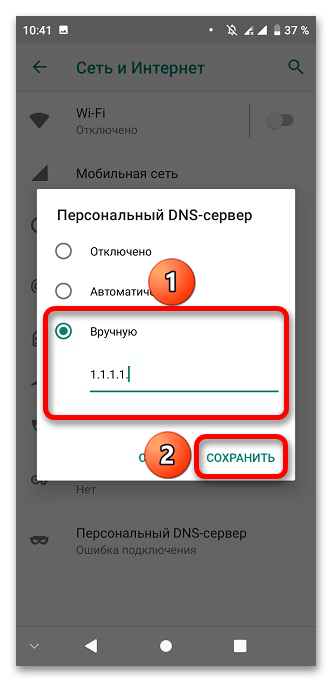
Способ 3: Настройка даты и времени
Google Play использует защищённое соединение, для которого важна правильная установка настроек времени. Если часы на устройстве работают неверно, воспользоваться сервисами этой корпорации и многими другими веб-сайтами не получится.
- Запустите настройки устройства.
Откройте вкладку «Система».
Перейдите в раздел «Дата и время».
Настройте день, месяц и год: укажите реальные данные, актуальные на текущий момент. Для подтверждения действий воспользуйтесь кнопкой «ОК».
Теперь нужно установить реальное время, нажав по этой опции. Она играет не настолько важную роль, как дата, но всё же заслуживает внимания.
Выставьте нужные параметры, перемещая палец по числам, и сохраните изменения тапом кнопки «ОК».

Способ 4: Исправление проблем с аккаунтом
Приложение Google Play Маркет нельзя использовать, если не произведён вход в аккаунт, а также в случае недоступности последнего (по причине блокировки, ввода устаревшего или неправильного пароля и прочих подобных нюансов). В таком случае понадобится обратиться к инструкциям, предоставленным в других статьях на нашем сайте. Можно попробовать восстановить профиль либо создать новый, если к утерянному не привязано ничего важного.
Способ 5: Управление параметрами роутера
Возможно, настройки роутера предполагают наличие «белого списка», из-за которого количество доступных веб-сайтов сильно ограничивается. Для входа в Play Market следует выключить такую фильтрацию либо внести серверы Google в число исключений. Кроме того, ситуация может быть вызвана проблемами с обнаружением интернет-кабеля, которые можно решить согласно инструкциям из соответствующей статьи на Lumpics.ru.
Способ 6: Обновление Play Market
Старые версии каталога больше не работают, поэтому понадобиться его обновить, что можно сделать в нём самом либо с помощью APK-файла из стороннего источника (будьте осторожны и действуйте на свой страх и риск, скачивая софт с подобных ресурсов). Одна из статей на нашем сайте содержит более подробную инструкцию по этой теме.
Способ 7: Удаление конфликтующих приложений
Некоторое программное обеспечение может блокировать запуск сервисов Google. Например, проблемы будут возникать при использовании Freedom, предназначенного для накрутки виртуальных ценностей в играх, так как он производит подмену сервера авторизации. Эту и аналогичные программы нельзя однозначно назвать вирусными, однако лучше от них отказаться, ведь вместе с Play Market могут перестать работать и другие важные сервисы.
Другие способы
Если вы не можете открыть ни один веб-сайт даже после обновления DNS, даты и времени, а также выполнения всех остальных действий, перечисленных здесь, стоит проверить, поддерживает ли сеть выход в интернет в принципе. Кроме того, если соединение проходит через бесплатный Wi-Fi, для пользования услугой сперва потребуется пройти авторизацию через браузер, введя номер телефона и SMS-код. Не всегда проблема связана именно с рассмотренными здесь пунктами, поэтому, возможно, стоит обратиться к другой статье, посвящённой более детальному решению проблем с магазином приложений.
Помимо этой статьи, на сайте еще 12342 инструкций.
Добавьте сайт Lumpics.ru в закладки (CTRL+D) и мы точно еще пригодимся вам.
Отблагодарите автора, поделитесь статьей в социальных сетях.
Источник